メールアカウントはGmailです。Gmail(ジーメール)はグーグルが提供しているメールシステムなので、広く普及していて、とても有用です。
メールとしてはもちろん、グーグルの様々なサービスを使う場合のアカウント(個人を特定し認証します)として、使われています。
さて、仕事でマイクロソフトのアプリ(オフィスソフトなど)やサービスを使っている方も多いでしょう。最近のマイクロソフトのアカウント(個人特定、認証)は分かりにくいので大変です。
昔はホットメール(Hotmail)だったのが、今はアウトルック(Outlook)でWebメールサービスを提供している。それで何かサービス(今どきだとクラウドサービス)を利用する場合はマイクロソフトアカウントが必要です。
それでマイクロソフトアカウントって、メールアドレスを指定する。どのメールアドレスを指定するのがいいのか・・・とかね。
愚痴のネタになってますね。ウィンドウズ自体もそうですが、最近のマイクロソフト(のサービス)は分かりにくい。それでいきなり有料だったりします(苦笑)
さて、閑話休題。Gmailに戻ります。
グーグルのサービスはもちろん、無料から有料まであるのですが、その要(かなめ)にあるのはGmail(ジーメール)です。
Gmailのアカウントがあれば、いろいろなサービスの入り口で登録が容易。しかもグーグルのサービス以外でも同様に使えたりします。
Webメールですが、信頼度はNo.1(ナンバーワン)。ということで、Gmailの登録はしておいてください。
2つくらいGmailアカウントをもっていて、使い回すというのも良いです。
それでサンダーバード(Thunderbird)です。サンダーバードは最初の起動の時に、メールアカウントとしてGmailを利用することを設定できます。
指示に従って、Gmailアカウントやパスワードを入力すればOKです。
グーグル・アカウントへの”アクセスを許可”しますので、グーグルから間違いないかの確認メッセージが来たりします。自分でやっていますから、全部、「はい(許可する)」で大丈夫です。
Gmailは、メールをカテゴリ分けして分類できるのですが、ブラウザでGmailサービスを使った時にはちょっと使いづらい(苦笑)
サンダーバードを使うとすっきりです。フォルダを自由に使ってメールを分類しておけます。サンダーバードでフォルダ分けされたものは、Gmailに自動的に反映されます。Gmailでもカテゴリに分けられて保管されます。
これがとても大事です。数多くのサービス(クラウドサービスなど)を使うようになると、どのサービスからどんなメールが来ているのか・・・整理しておかないといけない。
不要なメールはどんどん削除したい。迷惑メールは自動的にGmail(と、サンダーバード)がある程度判断してくれますが、時々は本当に迷惑メールか確認したい。
そういう作業をGmailよりもサンダーバードが分かりやすくやってくれます。
2台以上パソコンを使っていても大丈夫。それぞれのパソコンでサンダーバードをインストールしておけば、Gmailを元にして同期されるので、どのパソコンのサンダーバードでもすべてのメールを管理し、確認できます。
サンダーバード、ぜひ、使って下さい。
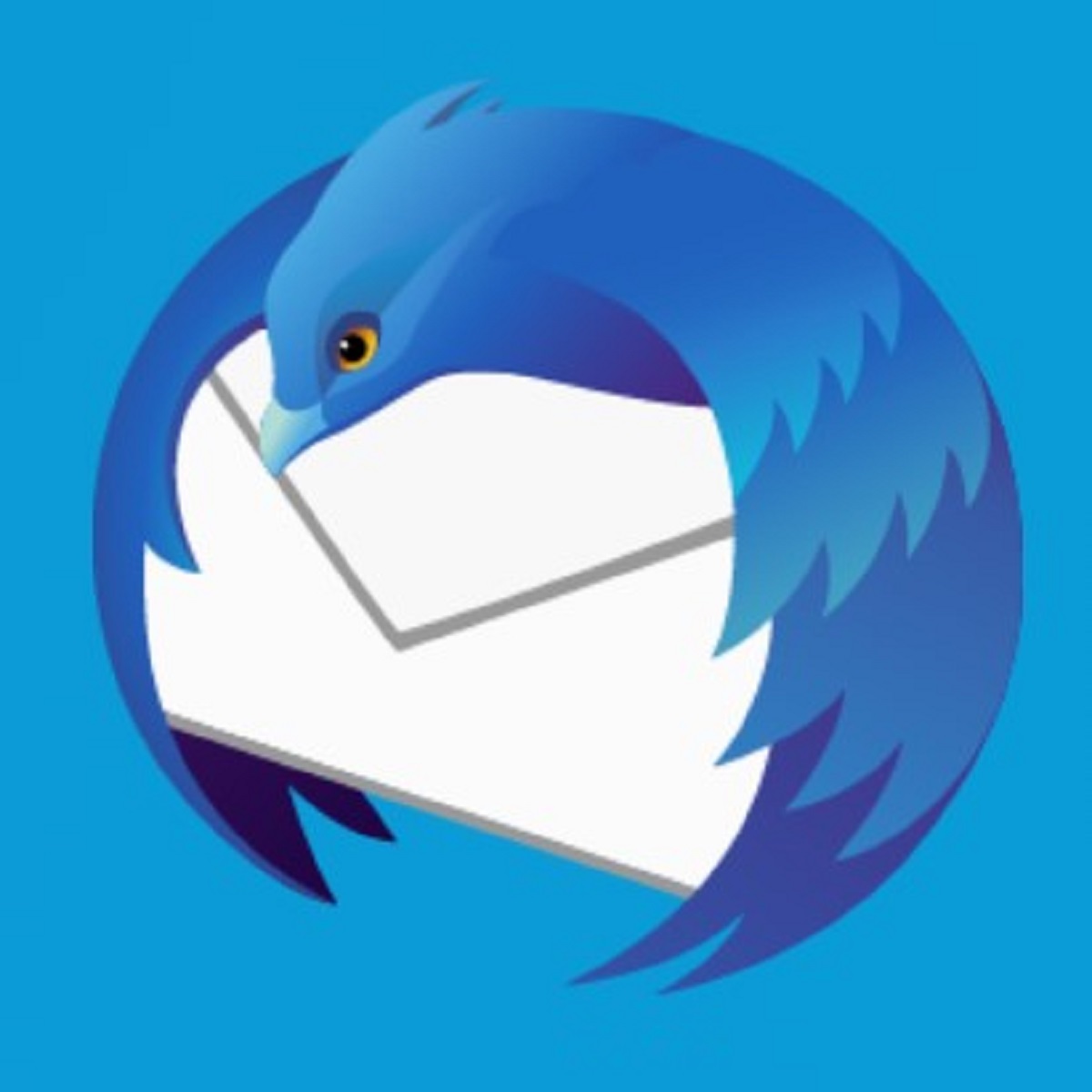
コメント